Что такое Java Web Start и как запустить это программное обеспечение?
Java Web Start входит в состав среды исполнения Java (JRE) с момента выпуска версии Java 5.0. Это означает, что при установке Java автоматически устанавливается Java Web Start. При первой загрузке приложения Java, поддерживающего технологию Java Web Start, программное обеспечение Java Web Start запускается автоматически. Java Web Start полностью размещает загруженное приложение в локальном кэше вашего компьютера.
Таким образом, приложение будет запускаться почти мгновенно, поскольку все необходимые для этого ресурсы доступны на локальном компьютере. При каждом запуске приложения Java Web Start проверяет наличие новой версии на сайте, и если таковая имеется, автоматически загружает и запускает ее.
Нажмите на ссылку на веб-странице.
Если приложение используется часто, можно создать ярлык на рабочем столе или в меню ‘Пуск’. В Java Web Start может отобразиться запрос на создание ярлыков или записи в меню ‘Пуск’. Если выбран вариант ‘Да’, все последующие запуски приложения можно будет выполнять без браузера.
Как запускать Java программу из командной строки
Java Web Start также предоставляет средство просмотра кэша приложений, которое можно запустить на панели управления Java. Средство просмотра кэша приложения позволяет напрямую запускать загруженные приложения.
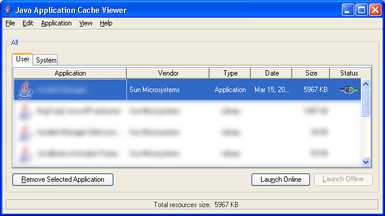
Инструкции по запуску с помощью средства просмотра кэша приложений
- Откройте меню Start (Пуск) > Settings (Параметры) > Control Panel (Панель управления) > дважды щелкните на значке Java. На экране появится Панель управления Java.
- Перейдите на вкладку General (Общие)
- Нажмите кнопку View (Просмотр) в разделе Temporary Internet Files (Временные файлы Интернета)
- Выберите из списка приложение, которое предполагается запустить, и дважды щелкните на его имени
Чтобы запустить приложение с помощью командной строки, введите команду javaws jnlp_url, где jnlp_url — URL-адрес jnlp-файла приложения.
- Выберите пункт меню Пуск > Выполнить > введите command Отобразится интерфейс командной строки.
- Введите javaws url_of_jnlp
Эмулятор Java на компьютер
На компьютере можно запустить приложения любого формата. Сейчас весьма распространены программы и игры на Android, их можно запускать через специальные эмуляторы.
Когда-то огромной популярностью пользовались игры и программы Java, а некоторые люди до сих пор ими пользуются.Эмулятор Java на компьютер помогает запускать любые приложения без мобильного устройства.
Зачем это может понадобиться? Например, если вы рассказываете о каком-нибудь приложении и хотите сделать скриншоты, можно запустить его через эмулятор и продемонстрировать людям возможности (многие ещё пользуются телефонами с поддержкой Java).

Как запустить Java на компьютере?
Разработано немало качественных эмуляторов, каждый из них справляется с основным предназначением, но мы советуем Kemulator. Пользоваться им можно бесплатно и найти его в сети не сложно. Какими функциями обладает этот софт?
- поддерживает 3D графику;
- позволяет приближать и отдалять экран;
- через него можно записывать видео;
- меняется размер окна;
- есть виртуальная клавиатура;
- можно подключаться к интернету;
- поддерживаются любые типы приложений;
- отслеживается отправка СМС.
У программы есть ещё много других функций и настроек, которые вам точно пригодятся. Когда установите эмулятор, сразу зайдите в настройки. Первым делом выберите устройство, которое будет эмулироваться, а также задайте размер окна:

После этого отправляйтесь на вторую вкладку настроек «KeyMap». Здесь можно установить клавиши для управления:
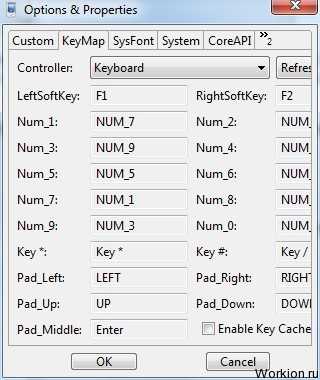
Устанавливайте их по собственному усмотрению, ведь у каждого свои представления об удобстве. Остальные пункты настроек лучше не трогать. Закрываете окно и через основное меню переходите к запуску.
Если используется русская версия, то всё просто, а если английская, то выбирайте пункт Midlet, а затем Load jar. Остается только указать путь к JAVA файлу:

Программой Kemulator пользуются даже разработчики приложений, чтобы протестировать результаты своей работы.
Через приложения Java тоже распространяются опасные вирусы, а в них нередко добавляется функция отправки платных СМС. Чтобы не стать жертвой мошенников, запускайте игры и программы на эмуляторе и проверяйте их.
Вам также будет интересно: — Как обезопасить свой браузер? — Как стать вебмастером?
Как запустить java приложение в виде jar файла
Последнее время все чаще встречаются программы сделанные в виде jar файла, вот только по двойному клику на значке из под виндов они редко запускаются. Для примера возьмем программу TimeFlow доступную для загрузки по адресу https://github.com/FlowingMedia/TimeFlow/downloads, загрузим и распакуем зип архив в любую папку. Дальнейшие действия с jar файлом предполагают что виртуальная ява машина уже установлена в системе. Дальнейшие инструкции предполагают что работаем с ОС виндовс. В распакованной папке рядом с файлом timeline.jar создадим еще один файлик и назовем его start.bat
Запишем в него следующую строку
javaw -jar timeline.jar
Сохраняем файл, и теперь старуем программу через файлик start.bat Все должно работать.
Алгоритм работы файла запускающего java приложение в виде jar файла следующий. 1) Запустить среду выполнения под виндовс 2) Распаковать файл
3) Запустить распакованное содержимое.
В приложения к статье добавлен пример приложения запускающего java программу в виде jar архива и готовый bat файл из примера к статье.
Просьба оставлять предложения, вопросы и пожелания по программе в комментариях к данной статье.
Эмуляторы java для запуска на компьютере | Скачать бесплатно
Обзор эмуляторов java — машин послужил поводом для открытия новой рубрике на qiqer.ru — «Для телефона». В этой рубрике будет все самое интересное и полезное для наших незаменимых помощников, которые ныне используются не только как средство связи, но и как фототехнику и источником информации и развлечений. В телефоны имеющие поддержку java, можно устанавливать любые приложения, игры.
Время, которое тратится на поиск нужной игры или приложения можно сократить установив на компьютер специальные программы способные сэмулировать телефон на компьютере, точнее java машину, через которую можно запустить любое приложение без закачки его на телефон. Несомненно, такие инструменты очень удобны, когда требуется перебрать из большой кучи игр самые достойные, и не мучать свой телефон устанавливая и удаляя «мусор». Не исключаю тот вариант, что некоторые пользователи умудряются нацеленно играть через такие эмуляторы, а кто-то сидеть в mini — opera, что на мой взгляд вполне нормально, если нужно сэкономить трафик.
Sjboy Emulator
Самая настоящая Nokia N70 на вашем компьютере
Достаточно простой в использовании инструмент для запуска java на персональном компьютере. Сразу, что бросается в глаза при запуске — главное окно в виде телефона, этакий скин подумаете вы, нет правильно, это полная эмуляция java машины телефона Nokia 3100(можно выбрать N70, sony ericsson k750, mtorola v300)с полной эмуляцией я поспешил, правильней будет сказать, что при выборе какого-либо телефона из 4-х, программа подстроит разрешение экрана под приложение. Например: выбрали k750 — java приложение растянется на 176×220 (разумно выбирать Nokia N70 с разрешением 320×240). Далее можете тыкать по экрану телефона если хотите нажать какую то кнопку в приложении, либо нажимать по клавиатуре виртуального телефона, решать вам.
Единственная дополнительная функция, входящая в состав программы, это SnapShot. Из названия, можно вычислить предназначение — снимок области экрана виртуального телефона с запущенным java приложением.
Один из недостатков Sjboy Emulator — нет поддержки работы с файловой системой, так что если появится желание что-то скачать через оперу-мини программа выдаст ошибку при сохранении. Тем не менее, при своем малом весе(чуть более 1 мб) Sjboy Emulator не нуждается в установке дополнительных компонентов java машины для windows.
Поигравшись с этой утилитой, запускающей java, я исчерпал все ее возможности и больше ничего сказать немогу, лучше опишу более профессиональный инструмент KEmulator
Интерфейс: английский Системы: Windows 95/98/ME/xp Vista
Лекарство: не требуется
- Как таковых, по работе недочетов не обнаружено, но есть существенные минусы в функциональном плане
KEmulator
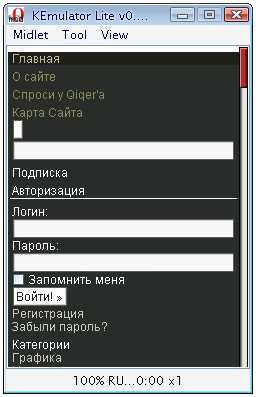
Qiqer.ru в мини-опере
Разработчики этой программы сделали уклон именно на более продвинутых пользователей. В случае с Sjboy Emulator все было максимально упрощено, пользователи были лишены возможности настроить опции параметров разрешения экрана, сети, кнопок управления, fps итд.
В KEmulator меню настроек может спугнуть плохо разбирающихся юзеров, чтобы такого не было распишу каждую секцию настройки программы подробно.
- меню midlet — указываем где расположены файлы приложения (jar или jad)
- tool — в этом меню находятся самые полезности утилиты — запись в Avi — все, что вы натворите в java приложении программа заснимет. также в меню, есть команда включения интернета для приложения(по умолчанию интернет открыт для приложений). Помимо этих наворотов, можете поколдовать с размером экрана, растянуть его хоть на весь монитор, чтобы в максимальном размере рассмотреть увеличение пикселя в n-ое количество раз рассмотреть, то бишь цветные квадратики =). В дополнение, программа имеет при себе даже казалось бы, ненужные функции: пауза «проигрывания» приложения, запись всех клавиш, которые вы нажали.
- В последнем меню «View», находятся настройки управления отображения java приложений. Можно настроить разрешение, горячие клавиши, соответствующие кнопкам на телефоне. Если нажать Keypad, то справа откроется окошко с клавиатурой телефона, с помощью которой также предоставляется возможность управлять приложением. Что касается запуска java, то в опциях есть возможность выбрать из немаленького списка телефон, эмуляцию которого нужно произвести, там же настраиваются разрешение экрана и горячие клавиши.
Интерфейс: английский Системы: Windows 95/98/ME/xp Vista
Лекарство: не требуется
- Нестабильная работа при запущенном мидлете, зависания
Очевидно, что KEmulator превосходит Sjboy Emulator по всем статьям в функциональном плане. Эмуляция отлично работает у обеих программ
Смотрите также


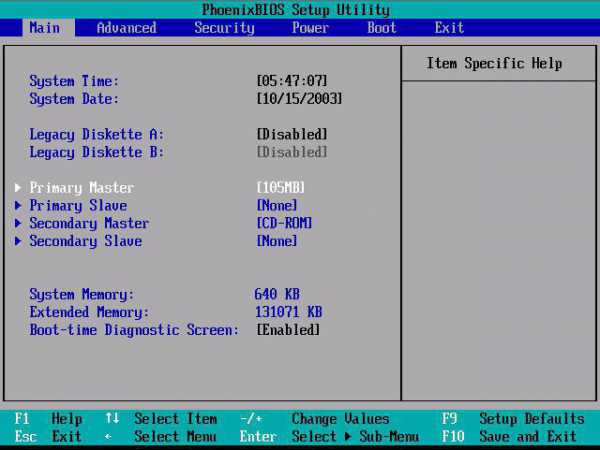




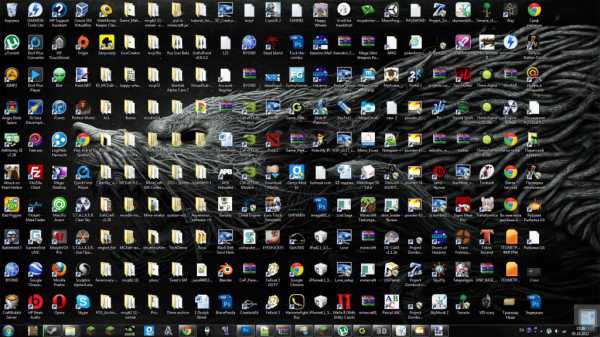


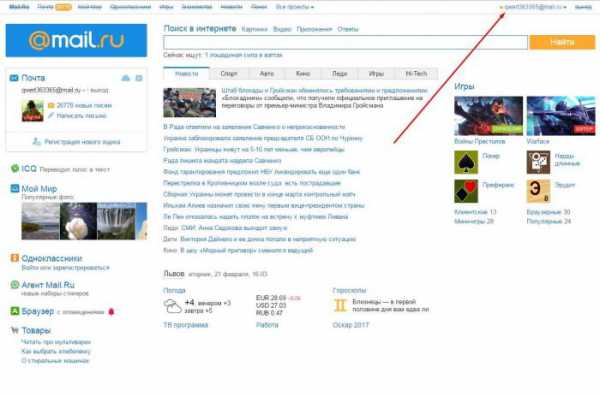
Copyright (c) HTFI. Копирование информации разрешено, при условии указания активных ссылок на источники.
Источник: htfi.ru
Как запустить программу java
Приложение, написанное на языке java, представляет собой jar-архив или набор файлов *.java и *.class, если составляющие программы не скомпилированы в исполняемый jar-архив. Для запуска подобных приложений вам необходимо установить Java Runtime Environment.
Статьи по теме:
- Как запустить программу java
- Как настроить java приложения
- Как открыть java на компьютере
Вам понадобится
- — интернет;
- — программа Java Runtime Environment.
Инструкция
Зайдите на официальный сайт разработчиков java по адресу http://java.sun.com/javaee/sdk/ и загрузите последнюю версию java-машины. Установите программу на винчестер компьютера. Укажите операционной системе путь к установленным файлам java-машины — для этого добавьте в параметр path переменных среды (вкладка «Дополнительно» в окне свойств компьютера) путь к месту установки программы.
Запустите командную строку через главное меню или с помощью команды cmd, введенной в поле «Выполнить». Зайдите в командной строке в директорию java-программы, которую необходимо запустить. Введите команду:java -cp [имя файла].jar [имя основного класса программы]Нажмите Enter — запустится выполнение файла.
Если вам необходимо скомпилировать java-файлы, введите команду javac[название основного файла].java, а затем java -cp [имя файла]. Получите информацию о параметрах запуска java-файлов из командной строки, введите оператор java -help и нажмите Enter. На экране появится полный список возможных команд и их опции. Все команды вводите точно, так как ошибочные комбинации могут навредить всей операционной системе персонального компьютера.
Если вам нужно запускать на компьютере мини-игры, написанные на языке java для мобильных устройств, загрузите программу MidpX. Данное приложение позволяет запускать jar-файлы без излишних сложностей. Как только установите данное программное обеспечение, на одном из файлов jar кликните правой клавишей мыши и выберите пункт «Свойства». Далее появится окно, в котором нажмите на кнопку «Изменить» и выберите подходящую программу для открытия подобного типа файлов, то есть утилиту MidpX.
- java запуск программы
Совет полезен?
Статьи по теме:
- Как запустить на ПК Java
- Как запустить java приложение на ПК
- Как установить поддержку java
Добавить комментарий к статье
Похожие советы
- Как загрузить java приложение
- Как играть в java-игры
- Как открыть формат jar
- Как открыть файл .jar на компьютере
- Как изучить java
- Как обновить java
- Как открыть в телефоне jar
- Как играть в мобильные игры на компьютере
- Как делать java игры
- Как скомпилировать исходники
- Как установить компилятор
- Как устанавливать java-приложения на телефон
- Как установить программу jar
- Как форсировать яву
- Как поставить яву
- Как загружать ява-игры
- Как создать java скрипт
- Как устанавливать программы для телефонов на компьютер
- Как сделать java-скрипт
- Как выбрать Java IDE
- Как создать апплет
- Как редактировать java игры
- Как в Опере включить яву
Источник: www.kakprosto.ru
Дополнительные настройки для работы Java
После того, как программное обеспечение установлено, необходимо подготовить компьютер к работе Web-кабинета, выполнив следующие настройки Java:
- настройку безопасности Java;
- настройку Java в браузера;
- настройку безопасности ОС Windows для работы Java.
Настройка Java
Для того чтобы исключить возникновение проблем в работе Java, рекомендуется в приложении понизить уровень безопасности до уровня medium или high (в зависимости от внутренней политики безопасности компании). Для этого необходимо:
- открыть Панель управления Windows → Java Control Panel → Security (рис. 1,1);
- переместить риску на шкале безопасности до уровня medium или high (рис. 1,2);
- нажать кнопку ОК для применения настроек (рис. 1,3).

Рисунок 1 – настройка безопасности Java
Настройка браузера для работы Java
Для работы Java в браузере необходимо проверить, подключено ли данное приложение в браузере. Если нет – подключить.
 Internet Explorer
Internet Explorer
Для того чтобы включить Java в браузере Internet Explorer необходимо:

- перейти в меню Сервис→Свойства браузера;
- открыть вкладку Безопасность и нажать кнопку Другой;
- найти в списке Выполнять сценарии приложений Java (рис. 2,1);
Рисунок 2 – активация приложения в браузере Internet Explorer
 Google Chrome
Google Chrome
Для того чтобы включить Java в браузере Chrome необходимо:

- ввести в адресной строке браузера about:plugins. В результате откроется экранная форма Подключаемые модули (рис. 3);
Рисунок 3 – активация приложения в браузере Chrome
- найти в списке модуль Java. Если поддержка Java отключена, кнопка Включить будет активна;
- нажать кнопку Включить для разрешения использования Java.
Рекомендуется установить флажок Разрешать всегда для отключения информационных сообщений, всплывающих в браузере при запуске Java.
 Mozilla Firefox
Mozilla Firefox
Для того чтобы включить Java в браузере Mozilla Firefox необходимо:

- запустить браузер Mozilla Firefox (перезапустите, если уже запущен);
- нажать Firefox (или перейдите в меню Сервис в Windows XP). В открывшемся контекстном меню выбрать Дополнения→раздел Плагины;
- найти в списке модуль Java (TM) Platform (рис. 4,1);
Рисунок 4 – активация приложения в браузере Mozilla Firefox
- выбрать пункт Включать всегда в раскрывающемся списке (рис. 4,2).
Настройка ОС Windows для работы Java
Работа Java может блокироваться из-за настроек ОС Window. Предположительно Java может блокироваться антивирусной программой. В таком случае следует в расширенных настройках антивирусной программы добавить Java в доверенные приложения, указав путь (например, C:Program Files (x86)Javajre7binjava.exe), а также рекомендуется отключить проверку трафика для браузера, которое взаимодействует с Java для работы Web-кабинета.
Для исключения возможной блокировки работы приложения необходимо понизить уровень безопасности OC Windows. Для этого следует перейти в Панель управления→Параметры управления учетными записями пользователя, понизить уровень безопасности (рис. 5,1) и нажать кнопку ОК (рис. 5,2) для применения настроек.

Рисунок 5 – настройка безопасности
Далее необходимо сохранить файл открытого ключа для получения логина и пароля Далее »
- Нет меток
Источник: docs.codestetic.com
